Hoe doorverwijzingen naar oplichtingspagina's te verwijderen?
Phishing/OplichtingOok bekend als: "ERROR # MS-0x8024402C" virus
Doe een gratis scan en controleer of uw computer is geïnfecteerd.
VERWIJDER HET NUOm het volledige product te kunnen gebruiken moet u een licentie van Combo Cleaner kopen. Beperkte proefperiode van 7 dagen beschikbaar. Combo Cleaner is eigendom van en wordt beheerd door RCS LT, het moederbedrijf van PCRisk.
"ERROR # MS-0x8024402C" verwijderinginstructies
Wat is "ERROR # MS-0x8024402C"?
"ERROR # MS-0x8024402C" is één van de vele oplichtingswebsites voor technische ondersteuning. Deze beweert dat ze een fout heeft gedetecteerd en moedigt bezoekers aan om het weergegeven nummer te bellen. We raden u ten zeerste aan om dergelijke websites te negeren, de oplichters gebruiken ze om geld van nietsvermoedende mensen afhandig te maken. Meestal bezoeken mensen dit soort pagina's niet omdat ze dat willen. De browsers openen dergelijke pagina's omdat ze geïnfecteerd zijn met een mogelijk ongewenste applicatie (PUA) (of het besturingssyssteem zelf is hierdoor besmet).
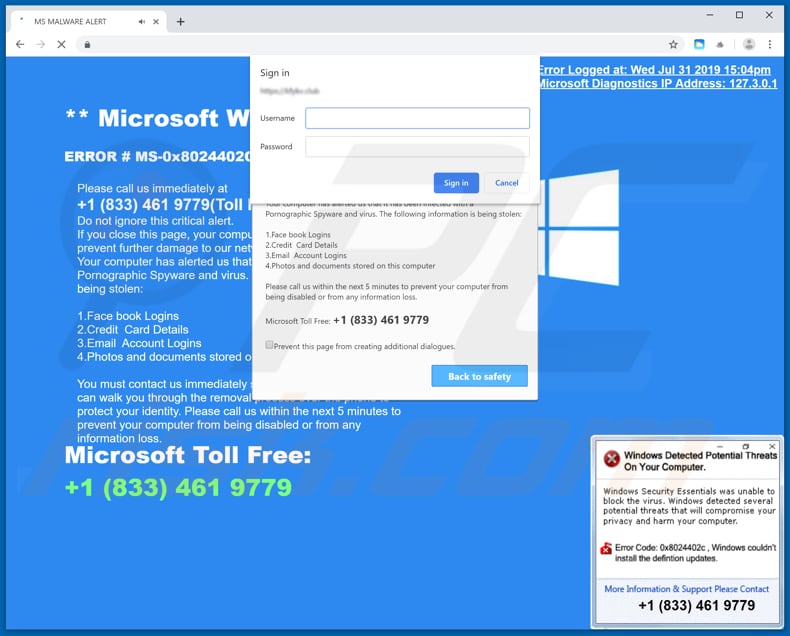
De browsers openen de zwendelpagina "ERROR # MS-0x8024402C" op volledig scherm. Volgens de weergegeven tekst heeft deze site een kritieke fout (MS-0x8024402C) gedetecteerd die veroorzaakt is door malware die op de computer van de bezoeker geïnstalleerd is. Deze pagina moedigt de bezoekers aan om het tabblad niet te sluiten, omdat het sluiten ervan verdere schade kan veroorzaken. Er wordt ook gezegd dat de geïnstalleerde malware gebruikt werd om informatie te stelen zoals Facebook- en e-mailaccountaanmeldingen, creditcardgegevens en gegevens zoals foto's en documenten. Om de schadelijke software van een computer te verwijderen, worden de bezoekers aangemoedigd om het nummer "+1 (833) 461 9779" zo snel mogelijk te bellen. Deze zwendelpagina is vermomd als officiële Microsoft-pagina, maar het daadwerkelijke bedrijf heeft er niets mee te maken. Meestal gebruiken de oplichters dergelijke pagina's om de mensen te misleiden om geld te betalen voor hun services (zoals het verwijderen van malware) of voor software die het opgetreden probleem (fout, virus enzovoort) zou moeten oplossen. Om de modus 'volledig scherm' die door deze pagina wordt ingeschakeld te verwijderen, moet u op de toets "Esc" op het toetsenbord drukken. Als dit klaar is, kan deze pagina gesloten worden zoals elke andere gewone pagina. Als het niet op een normale manier gesloten kan worden, dan raden we u aan om de browser te sluiten (het proces te beëindigen) via Taakbeheer. Het wordt niet aanbevolen om de gesloten sessie te herstellen, omdat de browser dan dezelfde zwendelwebsite opnieuw opent.
PUA's zijn apps die verschillende onbetrouwbare websites openen/ongewenste doorverwijzingen veroorzaken en informatie verzamelen zoals IP-adressen, geolocaties, adressen van geopende sites, ingevoerde zoekopdrachten, enzovoort. De mensen achter deze apps delen deze verzamelde gegevens met andere partijen die mogelijk cybercriminelen zijn. Op de één of andere manier misbruiken de andere partijen die gebruikersgegevens om inkomsten te verkrijgen. Het installeren van dergelijke apps kan leiden tot ernstige problemen zoals identiteitsdiefstal of privacy, browse-veiligheid en andere problemen veroorzaken. Deze apps moeten dan ook onmiddellijk verwijderd worden.
| Naam | "ERROR # MS-0x8024402C" virus |
| Bedreigingstype | Phishing, oplichting, social engineering, fraude |
| Valse Claim | Deze technische ondersteuningsoplichting beweert dat een fout werd ontdekt die veroorzaakt werd door geïnstalleerde malware. |
| Tech Support Oplichtings telefoonummer | +1 (833) 461 9779 |
| Gerelateerd Domein | kfykv[.]club |
| Detectie Namen (kfykv[.]club) | Kaspersky (Malware), volledige detectielijst (VirusTotal) |
| Gebruikte IP Adres | 104.27.133.152 |
| Symptomen | Valse foutmeldingen, valse systeemwaarschuwingen, pop-upfouten, hoax-computerscan. |
| Verspreidingsmethoden | Gecompromitteerde websites, valse online pop-upadvertenties, mogelijk ongewenste toepassingen. |
| Schade | Verlies van gevoelige privéinformatie, geldverlies, identiteitsdiefstal, mogelijke malware-infecties. |
| Verwijdering |
Om mogelijke malware-infecties te verwijderen, scant u uw computer met legitieme antivirussoftware. Onze beveiligingsonderzoekers raden aan Combo Cleaner te gebruiken. Combo Cleaner voor Windows DownloadenGratis scanner die controleert of uw computer geïnfecteerd is. Om het volledige product te kunnen gebruiken moet u een licentie van Combo Cleaner kopen. Beperkte proefperiode van 7 dagen beschikbaar. Combo Cleaner is eigendom van en wordt beheerd door RCS LT, het moederbedrijf van PCRisk. |
Er zijn veel voorbeelden van pagina's die vergelijkbaar zijn met deze, zoals "HARDDISK_ROOT KIT_TROJAN_HIJACK.EXE", "Windows Antivirus - Critical Alert" en "Hard Drive Safety Delete". Meestal gebruiken de oplichters dergelijke pagina's om de mensen geld afhandig te maken. Bij het contact dringen ze er bij de mensen op aan om het 'probleem' met hun betaalde software of diensten op te lossen. Deze pagina's mogen nooit vertrouwd worden. Hetzelfde geldt voor de PUA's die vaak de reden zijn voor doorverwijzingen naar schaduwrijke pagina's. Doorgaans stellen de ontwikkelaars ze voor als nuttig en legitiem. Meestal leveren ze echter geen meerwaarde op en veroorzaken ze verschillende problemen.
Hoe werden mogelijk ongewenste applicaties geïnstalleerd op mijn computer?
Soms kunnen mogelijk ongewenste apps gedownload worden van hun websites. Desalniettemin downloaden en installeren de meeste van hun gebruikers ze onbedoeld. Om dit te bereiken, gebruiken de ontwikkelaars een "bundeling"-methode. Ze omvatten PUA's in de setups van andere software. Deze ongewenste apps zijn meestal verborgen in de "Aangepast", "Geavanceerd" en andere soortgelijke instellingen/opties van de download- of installatie-instellingen. De mensen downloaden en installeren ze wanneer ze alle instellingen die beschikbaar zijn in de instellingen ongewijzigd laten. In andere gevallen gebeurt het wanneer ze op onbetrouwbare, misleidende advertenties klikken die ontworpen zijn om bepaalde scripts uit te voeren.
Hoe de installatie van mogelijk ongewenste applicaties te vermijden?
We raden u aan om software (en bestanden) te downloaden van betrouwbare, officiële websites, vooral als deze gratis is. Voorbeelden van onbetrouwbare downloadbronnen zijn: peer-to-peer-netwerken (torrent-clients, eMule, enzovoort), niet-officiële pagina's, externe downloaders en andere dergelijke kanalen. Het wordt niet aanbevolen om ook installatieprogramma's van externe partijen te gebruiken. Installeer de programma's op de juiste manier, vink alle "Geavanceerde", "Aangepaste" en andere vergelijkbare opties/instellingen aan en weiger om ongewenste apps te downloaden of te installeren. Houd er rekening mee dat opdringerige advertenties niet vertrouwd mogen worden, de meeste zijn ontworpen om de gebruikers om te leiden naar onbetrouwbare websites of om ongewenste downloads te starten. Als opdringerige advertenties vaak verschijnen of als de browser alleen verdachte pagina's opent, controleer dan welke extensies, plug-ins en add-ons er geïnstalleerd zijn in de webbrowser (of programma's op de computer) en verwijder alle verdachte of ongewenste software zo snel mogelijk. Als uw computer al geïnfecteerd is met ongewenste applicaties, dan raden we u aan om een scan uit te voeren met Combo Cleaner Antivirus voor Windows om ze automatisch te verwijderen.
De " ERROR # MS-0x8024402C"-oplichting (GIF):
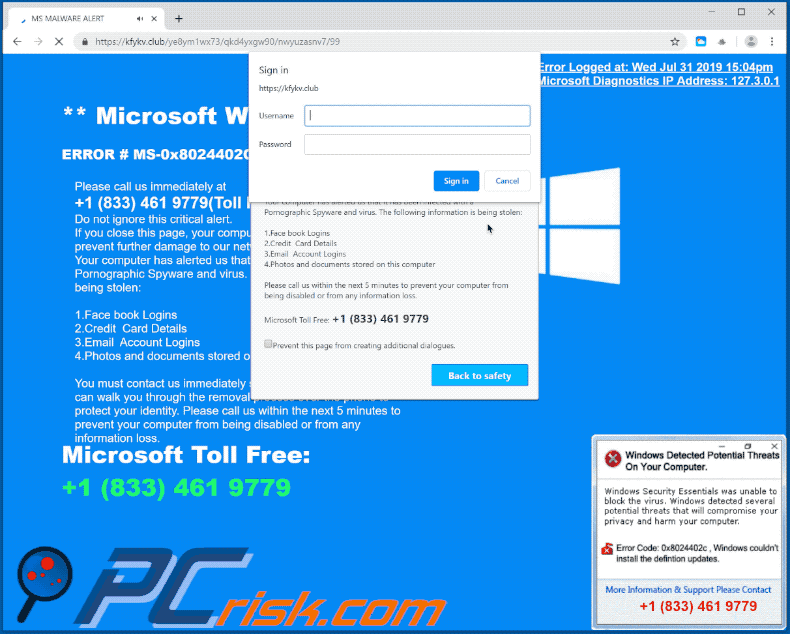
Tekst in deze " ERROR # MS-0x8024402C"-oplichting:
** Microsoft Windows waarschuwing **
FOUT # MS-0x8024402C
Bel ons onmiddellijk op: +1 (833) 461 9779.
Negeer deze kritieke waarschuwing niet ..
Als u deze pagina sluit, dan wordt uw computertoegang uitgeschakeld om verdere schade aan ons netwerk te voorkomen. Uw computer heeft ons gewaarschuwd dat deze geïnfecteerd is met pornografische spyware en virussen.
De volgende informatie wordt gestolen:
A.Facebook-aanmeldingen
B.Creditcardgegevens
C. E-mailaccountaanmeldingen
D. Foto's en documenten die op deze computer zijn opgeslagen.
U moet onmiddellijk contact met ons opnemen zodat onze deskundige technici u via de telefoon doorheen het verwijderingsproces kunnen leiden om uw identiteit te beschermen. Bel ons binnen de 5 minuten om te voorkomen dat uw computer wordt uitgeschakeld of dat er informatie verloren zou gaan.
Microsoft gratis nummer: +1 (833) 461 9779
Onmiddellijke automatische malwareverwijdering:
Handmatig de dreiging verwijderen, kan een langdurig en ingewikkeld proces zijn dat geavanceerde computer vaardigheden vereist. Combo Cleaner is een professionele automatische malware verwijderaar die wordt aanbevolen om malware te verwijderen. Download het door op de onderstaande knop te klikken:
DOWNLOAD Combo CleanerDoor het downloaden van software op deze website verklaar je je akkoord met ons privacybeleid en onze algemene voorwaarden. Om het volledige product te kunnen gebruiken moet u een licentie van Combo Cleaner kopen. Beperkte proefperiode van 7 dagen beschikbaar. Combo Cleaner is eigendom van en wordt beheerd door RCS LT, het moederbedrijf van PCRisk.
Snelmenu:
- Wat is " ERROR # MS-0x8024402C"?
- STAP 1. Deïnstalleer de misleidende applicaties via het configuratiescherm.
- STAP 2. Verwijder de adware uit Internet Explorer.
- STAP 3. Verwijder de frauduleuze extensies uit Google Chrome.
- STAP 4. Verwijder de mogelijk ongewenste plug-ins uit Mozilla Firefox.
- STAP 5. Verwijder de kwaadaardige extensies uit Safari.
- STAP 6. Verwijder de mogelijk ongewenste plug-ins uit Microsoft Edge.
Mogelijk ongewenste applicaties verwijderen:
Windows 10 gebruikers:

Klik rechts in de linkerbenedenhoek, in het Snelle Toegang-menu selecteer Controle Paneel. In het geopende schem kies je Programma's en Toepassingen.
Windows 7 gebruikers:

Klik Start ("het Windows Logo" in de linkerbenedenhoek van je desktop), kies Controle Paneel. Zoek naar Programma's en toepassingen.
macOS (OSX) gebruikers:

Klik op Finder, in het geopende scherm selecteer je Applicaties. Sleep de app van de Applicaties folder naar de Prullenbak (die zich in je Dock bevindt), klik dan rechts op het Prullenbak-icoon en selecteer Prullenbak Leegmaken.
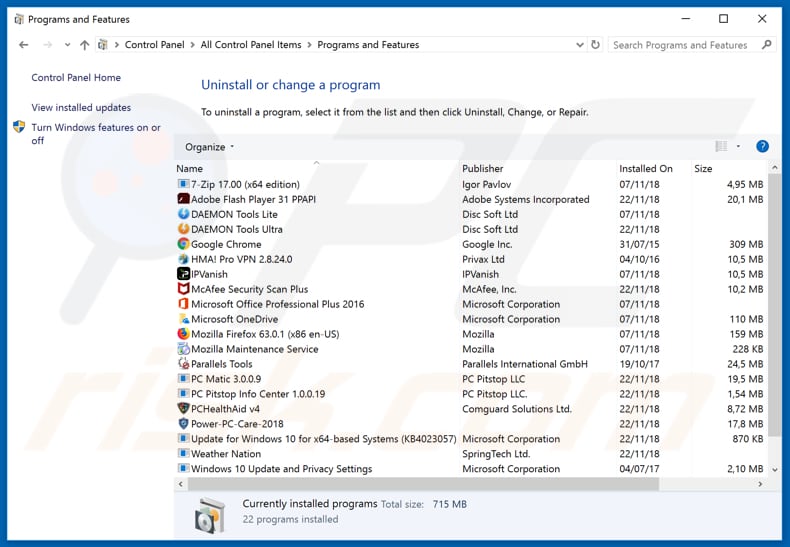
In het programma's verwijderen-scherm zoek je naar enige mogelijk ongewenste applicaties, selecteer deze verwijzingen en klik op "Deïnstalleren" of "Verwijderen".
Na het verwijderen van de mogelijke ongewenste applicaties, scant u best uw computer op enige overblijvende onderdelen of mogelijke malware besmettingen. Gebruik daarvoor aanbevolen malware verwijderingssoftware.
DOWNLOAD verwijderprogramma voor malware-infecties
Combo Cleaner die controleert of uw computer geïnfecteerd is. Om het volledige product te kunnen gebruiken moet u een licentie van Combo Cleaner kopen. Beperkte proefperiode van 7 dagen beschikbaar. Combo Cleaner is eigendom van en wordt beheerd door RCS LT, het moederbedrijf van PCRisk.
Verwijder frauduleuze extensies uit internet browsers:
Video die toont hoe mogelijk ongewenste browser add-ons te verwijderen:
 Verwijder de kwaadaardige add-ons uit Internet Explorer:
Verwijder de kwaadaardige add-ons uit Internet Explorer:
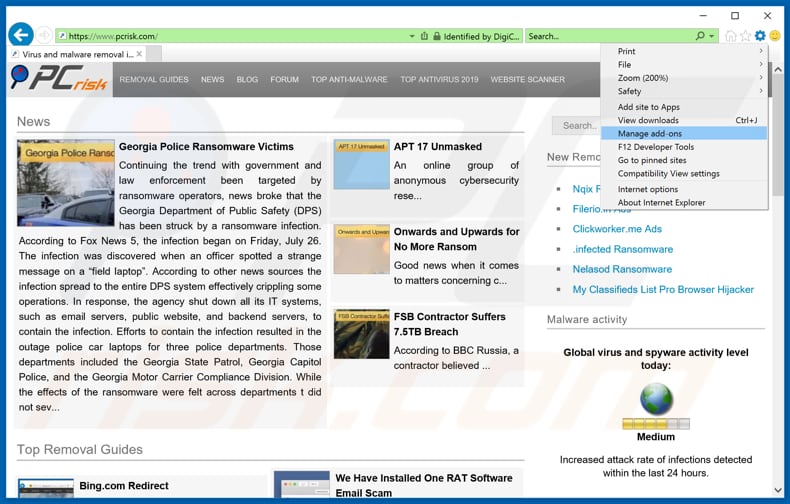
Klik op het "tandwiel" icoon ![]() (in de rechterbovenhoek van Internet Explorer) selecteer "Beheer Add-ons". Zoek naar recent geïnstalleerde en verdacht lijkende browser extensies en schakel deze uit.
(in de rechterbovenhoek van Internet Explorer) selecteer "Beheer Add-ons". Zoek naar recent geïnstalleerde en verdacht lijkende browser extensies en schakel deze uit.
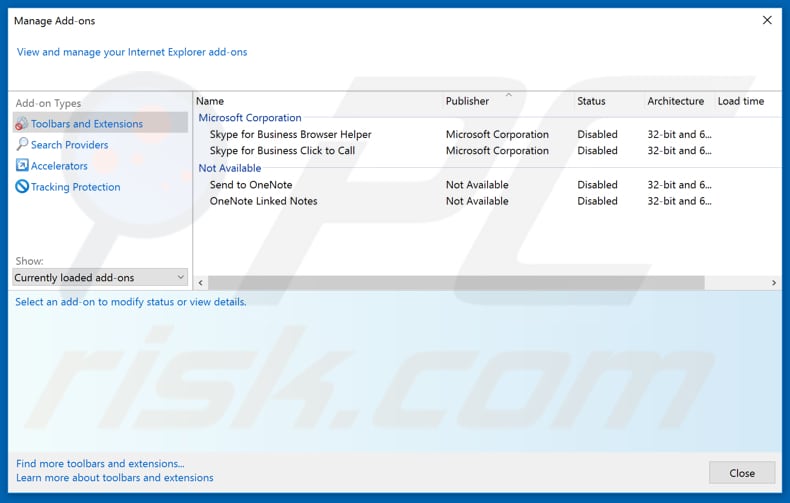
Optionele methode:
Als je problemen blijft hebben met het verwijderen van "error # ms-0x8024402c" virus dan kan je je Internet Explorer instellingen terug op standaard zetten.
Windows XP gebruikers: Klik op Start, klik Uitvoeren, in het geopende scherm typ inetcpl.cpl. In het geopende scherm klik je op de Geavanceerd tab en dan klik je op Herstellen.

Windows Vista en Windows 7 gebruikers: Klik op het Windows logo, in de start-zoekbox typ inetcpl.cpl en klik op enter. In het geopende scherm klik je op de Geavanceerd tab en dan klik je op Herstellen.

Windows 8 gebruikers: Open Internet Explorer en klik op het "tandwiel" icoon. Selecteer Internet Opties. In het geopende scherm selecteer je de Geavanceerd-tab en klik je op de Herstellen-knop.

In het geopende scherm selecteer je de Geavanceerd-tab

Klik op de Herstellen-knop.

Bevestig dat je de Internet Explorer instellingen naar Standaard wil herstellen - Klik op de Herstellen-knop.

 Verwijder de kwaadaardige extensies uit Google Chrome:
Verwijder de kwaadaardige extensies uit Google Chrome:
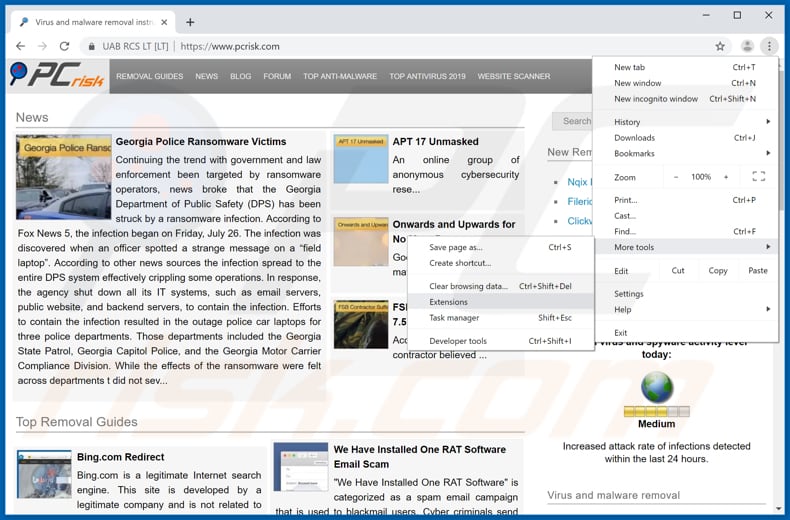
Klik op het Chrome menu icoon ![]() (in de rechterbovenhoek van Google Chrome), selecteer 'Meer hulpprogramma's' en klik op 'Extensies'. Zoek onlangs geïnstalleerde verdachte browser-add-ons en verwijder ze.
(in de rechterbovenhoek van Google Chrome), selecteer 'Meer hulpprogramma's' en klik op 'Extensies'. Zoek onlangs geïnstalleerde verdachte browser-add-ons en verwijder ze.
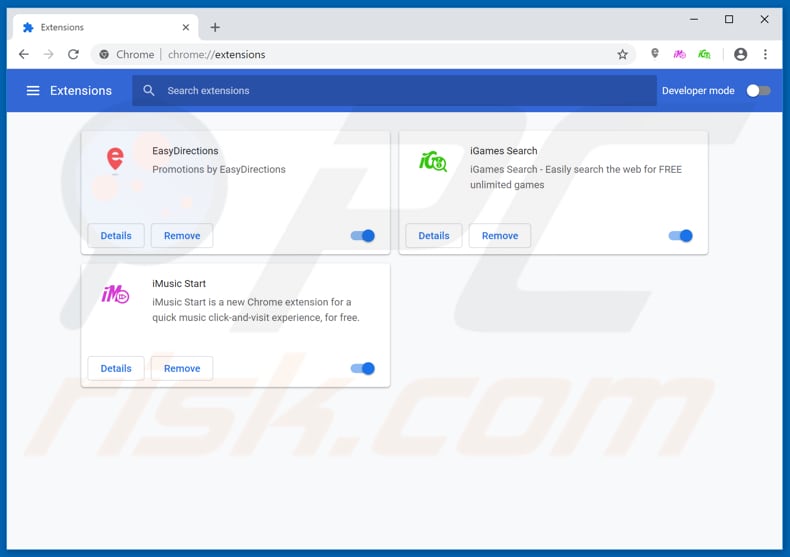
Optionele methode:
Als je problemen hebt met het verwijderen van "error # ms-0x8024402c" virus, reset dan de instellingen van je Google Chrome browser. Klik op het Chrome menu icoon ![]() (in de rechterbovenhoek van Google Chrome) en selecteer Instellingen. Scroll naar onder. Klik op de link Geavanceerd....
(in de rechterbovenhoek van Google Chrome) en selecteer Instellingen. Scroll naar onder. Klik op de link Geavanceerd....

Nadat je helemaal naar benden hebt gescrolld klik je op Resetten (Instellingen terugzetten naar de oorspronkelijke standaardwaarden)-knop.

In het geopende scherm, bevestig dat je de Google Chrome instellingen wilt resetten door op de 'resetten'-knop te klikken.

 Verwijder de kwaadaardige plug-ins uit Mozilla Firefox:
Verwijder de kwaadaardige plug-ins uit Mozilla Firefox:
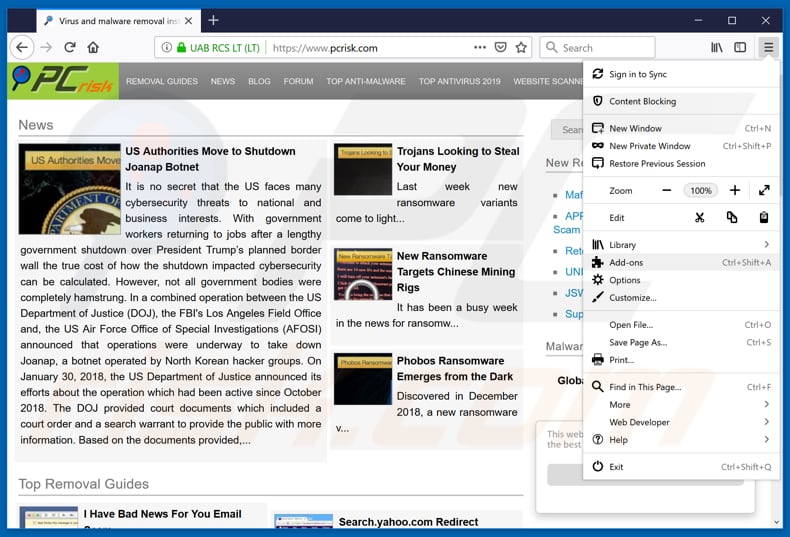
Klik op het Firefox menu ![]() (in de rechterbovenhoek van het hoofdscherm) selecteer "Add-ons". Klik op "Extensies" en verwijder alle recent geïnstalleerde en verdachte browser plug-ins.
(in de rechterbovenhoek van het hoofdscherm) selecteer "Add-ons". Klik op "Extensies" en verwijder alle recent geïnstalleerde en verdachte browser plug-ins.
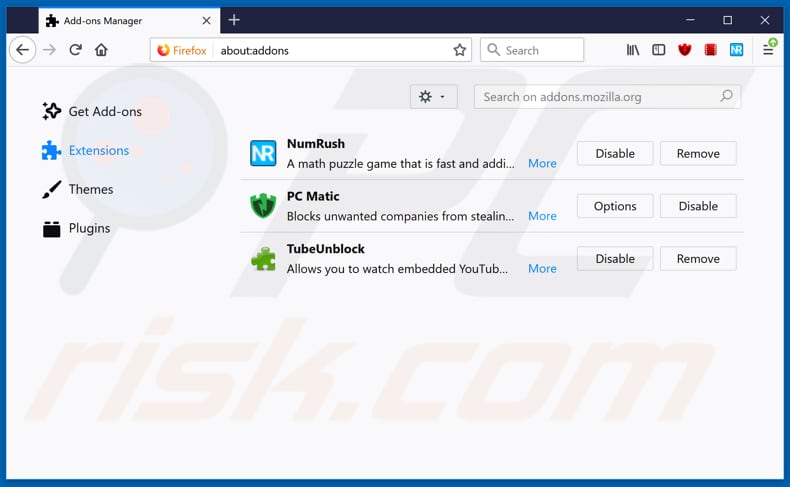
Optionele methode:
Computergebruikers die problemen blijven hebben met het verwijderen van "error # ms-0x8024402c" virus kunnen de Mozilla Firefox instellingen naar standaard herstellen.
Open Mozilla Firefox, in de rechterbovenhoek van het hoofdvenster klik je op het Firefox menu ![]() , in het geopende keuzemenu kies je het Open Help Menu-icoon
, in het geopende keuzemenu kies je het Open Help Menu-icoon ![]()

Klik dan op Probleemoplossing-informatie.

In het geopende scherm klik je op de Firefox Herstellen knop.

In het geopende scherm bevestig je dat je de Mozilla Firefox instellingen naar Standaard wil herstellen door op de Herstellen-knop te klikken.

 Verwijder kwaadaardige extensies uit Safari:
Verwijder kwaadaardige extensies uit Safari:

Verzeker je ervan dat je Safari browser actief is, klik op het Safari menu en selecteer Voorkeuren….

In het geopende venster klik je op Extensies, zoek naar recent geïnstalleerde verdachte extensies, selecteer deze en klik op Verwijderen.
Optionele methode:
Verzeker je ervan dat je Safari browser actief is en klik op het Safari-menu. In het keuzemenu selecteer je Geschiedenis en Website Data verwijderen…

In het geopende scherm seleceer je alle geschiedenis en klik je op de Geschiedenis Verwijderen-knop.

 Kwaadaardige extensies verwijderen uit Microsoft Edge:
Kwaadaardige extensies verwijderen uit Microsoft Edge:

Klik op het menu-icoon in Edge ![]() (in de rechterbovenhoek van Microsoft Edge), kiest u "Extensies". Zoek recent geïnstalleerde en verdachte browser add-ons en klik op "Verwijderen" (onder hun naam).
(in de rechterbovenhoek van Microsoft Edge), kiest u "Extensies". Zoek recent geïnstalleerde en verdachte browser add-ons en klik op "Verwijderen" (onder hun naam).

Optionele methode:
Als u problemen blijft ondervinden met het verwijderen van de "error # ms-0x8024402c" virus, herstel dan de instellingen van uw Microsoft Edge browser. Klik op het Edge menu-icoon ![]() (in de rechterbovenhoek van Microsoft Edge) en selecteer Instellingen.
(in de rechterbovenhoek van Microsoft Edge) en selecteer Instellingen.

In het geopende menu kiest u Opnieuw instellen.

Kies Instellingen naar hun standaardwaarden herstellen. In het geopende scherm bevestigt u dat u de instellingen van Microsoft Edge wilt herstellen door op de knop Opnieuw instellen te klikken.

- Als dat niet helpt, volg dan deze alternatieve instructies om de Microsoft Edge browser te herstellen.
Samenvatting:
 De meeste adware of mogelijk ongewenste applicaties infiltreren internetbrowsers van gebruikers via gratis software downloads. Merk op dat de veiligste bron voor het downloaden van gratis software de website van de ontwikkelaar is. Om de installatie van adware te vermijden wees je best erg oplettend met het downloaden of installeren van gratis software.Bij het installeren van het reeds gedownloaden gratis programma kies je best de aangepast of geavanceerde installatie-opties - deze stap zal zlle mogelijk ongewenste applicaties aan het licht brengen die werden geïnstalleerd samen met het gekozen gratis programma.
De meeste adware of mogelijk ongewenste applicaties infiltreren internetbrowsers van gebruikers via gratis software downloads. Merk op dat de veiligste bron voor het downloaden van gratis software de website van de ontwikkelaar is. Om de installatie van adware te vermijden wees je best erg oplettend met het downloaden of installeren van gratis software.Bij het installeren van het reeds gedownloaden gratis programma kies je best de aangepast of geavanceerde installatie-opties - deze stap zal zlle mogelijk ongewenste applicaties aan het licht brengen die werden geïnstalleerd samen met het gekozen gratis programma.
Hulp bij de verwijdering:
Als je problemen ervaart bij pogingen om "error # ms-0x8024402c" virus van je computer te verwijderen, vraag dan om hulp in ons malware verwijderingsforum.
Post een commentaar:
Als je bijkomende informatie hebt over "error # ms-0x8024402c" virus of z'n verwijdering, gelieve je kennis dan te delen in de onderstaande commentaren.
Bron: https://www.pcrisk.com/removal-guides/15520-error-ms-0x8024402c-pop-up-scam
Delen:

Tomas Meskauskas
Deskundig beveiligingsonderzoeker, professioneel malware-analist
Ik ben gepassioneerd door computerbeveiliging en -technologie. Ik ben al meer dan 10 jaar werkzaam in verschillende bedrijven die op zoek zijn naar oplossingen voor computertechnische problemen en internetbeveiliging. Ik werk sinds 2010 als auteur en redacteur voor PCrisk. Volg mij op Twitter en LinkedIn om op de hoogte te blijven van de nieuwste online beveiligingsrisico's.
Het beveiligingsportaal PCrisk wordt aangeboden door het bedrijf RCS LT.
Gecombineerde krachten van beveiligingsonderzoekers helpen computergebruikers voorlichten over de nieuwste online beveiligingsrisico's. Meer informatie over het bedrijf RCS LT.
Onze richtlijnen voor het verwijderen van malware zijn gratis. Als u ons echter wilt steunen, kunt u ons een donatie sturen.
DonerenHet beveiligingsportaal PCrisk wordt aangeboden door het bedrijf RCS LT.
Gecombineerde krachten van beveiligingsonderzoekers helpen computergebruikers voorlichten over de nieuwste online beveiligingsrisico's. Meer informatie over het bedrijf RCS LT.
Onze richtlijnen voor het verwijderen van malware zijn gratis. Als u ons echter wilt steunen, kunt u ons een donatie sturen.
Doneren
▼ Toon discussie